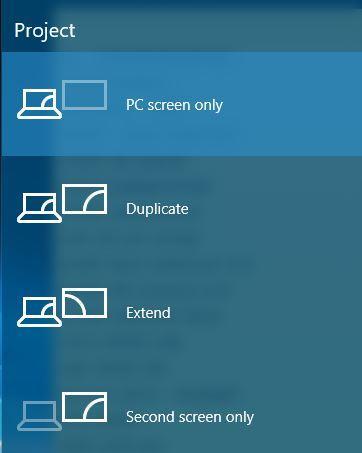Technologia bezprzewodowa stale się rozwija, a wraz z rozwojem technologii otrzymujemy nowe standardy. Jednym ze standardów bezprzewodowych, który został wprowadzony kilka lat temu, jest Miracast, więc dzisiaj wyjaśnimy Ci, czym jest Miracast i jak go używać w systemie Windows 10.
Co to jest Miracast i jak go używać w systemie Windows 10?
Miracast jest standardem bezprzewodowym, który pozwala przesyłać strumieniowo zawartość z różnego rodzaju urządzeń na telewizor, monitor lub inne urządzenie obsługujące Miracast. Ten standard został wprowadzony w 2012 roku i umożliwia przesyłanie strumieniowe wideo HD 1080p i dźwięku przestrzennego 5.1. Miracast korzysta ze standardu Wi-Fi Direct peer-to-peer i jest zabezpieczony szyfrowaniem WPA2.
Aby korzystać z tej technologii, potrzebujesz dwóch urządzeń z obsługą Miracast. Nawet jeśli Twój monitor lub telewizor nie ma natywnej obsługi Miracast, dostępne są różne rodzaje adapterów Miracast, które łączą się przez HDMI. Jeśli chodzi o wsparcie, urządzenia z Androidem 4.2 i nowszymi w pełni obsługują Miracast, a Microsoft obsługuje Miracast od Windows Phone 8.1 i Windows 8.1. Niestety Apple nie obsługuje Miracast i zamiast tego opiera się na własnym protokole AirPlay.
Powinieneś wiedzieć, że Miracast nie polega na bieżącym połączeniu Wi-Fi, zamiast tego Miracast tworzy bezpośrednie połączenie bezprzewodowe między dwoma urządzeniami Miracast. Warto wspomnieć, że Miracast pozwala na przesyłanie strumieniowe dowolnego rodzaju treści z twojego urządzenia, niezależnie od jego formatu lub ochrony. Tak długo, jak możesz odtwarzać zawartość na swoim urządzeniu, powinieneś być w stanie przesyłać strumieniowo na dowolnym innym urządzeniu obsługującym Miracast.
Aby korzystać z Miracast na parze, musisz mieć telewizor lub monitor z obsługą Miracast, ale jeśli go nie masz, możesz użyć klucza HDMI. Wystarczy podłączyć klucz HDMI do monitora lub telewizora i podłączyć złącze USB do portu zasilania USB. Jeśli nie masz portu USB w telewizorze, możesz użyć zasilacza i podłączyć go bezpośrednio do gniazdka elektrycznego.
Po prawidłowym podłączeniu adaptera Miracast należy połączyć się z wyświetlaczem bezprzewodowym. Aby to zrobić, kliknij Centrum akcji w prawym dolnym rogu i kliknij ikonę Projekt. Kliknij opcję Podłącz do wyświetlacza bezprzewodowego i wybierz wyświetlacz bezprzewodowy, na który chcesz przesyłać strumieniowo.
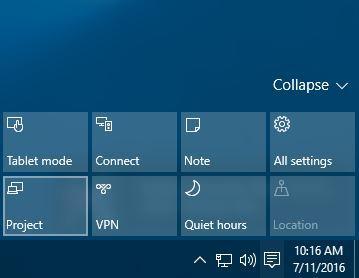
Pamiętaj, że podczas korzystania z Miracast możesz przełączać się między kilkoma trybami projekcji. Możesz przełączać się między tymi trybami za pomocą Klawisz Windows + P. skrót lub wybierając opcję Projekt z Centrum akcji.

Po zakończeniu przesyłania strumieniowego możesz rozłączyć się z wyświetlaczem bezprzewodowym, przechodząc do Action Center> Projekt i wybierając opcję Rozłącz.
Jak widać, Miracast jest dość prosty w użyciu, o ile masz odpowiedni sprzęt. Oprócz prostoty Miracast nie wymaga żadnych kabli, co oznacza, że możesz przesyłać strumieniowo zawartość ze swojego tabletu lub smartfona, nawet jeśli nie masz na nim portu HDMI. Ponieważ Miracast może działać, dopóki masz niezbędny adapter, możesz łatwo podłączyć go do dowolnego urządzenia, które ma dostępny port HDMI. Jest to idealne rozwiązanie do prezentacji biznesowych lub jeśli dużo podróżujesz, ale chcesz cieszyć się ulubionymi treściami na ekranie telewizora.
Chociaż Miracast brzmi świetnie, ma swoje ograniczenia i wady. Jednym z pierwszych problemów jest opóźnienie, a jeśli chcesz przesyłać strumieniowo gry wideo z komputera na ekran telewizora, powinieneś wiedzieć, że mogą wystąpić pewne problemy z opóźnieniem. Pamiętaj, że opóźnienia mogą się różnić w zależności od jakości urządzeń Miracast. Mogą występować pewne problemy ze stabilnością połączenia podczas korzystania z Miracast, ale znowu wszystko to zależy od jakości używanych urządzeń Miracast.
Miracast jest niesamowitą technologią pomimo niektórych jej ograniczeń i jesteśmy pewni, że w przyszłości zobaczymy więcej urządzeń Miracast. Do tej pory istnieje ponad 5000 certyfikowanych urządzeń Miracast, a liczba ta rośnie z każdym dniem. Jeśli nie korzystałeś wcześniej z Miracast, teraz jest idealny czas, aby spróbować.